Comment ajouter des widgets à WordPress – Guide complet
Publié: 2021-09-16Vous souhaitez ajouter de nouvelles fonctionnalités à votre site WordPress mais vous n'avez pas les compétences en codage ?
Ne t'inquiète pas. Vous n'êtes qu'à un widget de répondre à vos besoins.
Il existe un nombre illimité de widgets disponibles dans la communauté WordPress. Le bon widget peut vous aider à ajouter les fonctionnalités que vous souhaitez pour votre site en quelques clics. Cependant, pour profiter de ce privilège, vous devez d'abord savoir comment ajouter des widgets à WordPress. C'est ce que vous apprendrez dans ce guide.
Pour commencer, nous allons d'abord répondre à ce que sont les widgets et quand utiliser les widgets dans WordPress.
Nous avons également quelques conseils importants à la fin de ce guide. Alors, assurez-vous de rester avec nous jusqu'à la fin.
Table des matières
- Que sont les widgets WordPress ?
- Quand utiliser les widgets dans WordPress ?
- Exemples de widgets dans WordPress
- 1. Widget Messages récents
- 2. Widget Commentaires récents
- 3. Widget d'appel à l'action
- 4. Widget de navigation
- 5. Widget multimédia
- 6. Widget de médias sociaux
- 7. Widget Panier
- 8. Widget de formulaire
- 9. Widget Carte
- 10. Widget de recherche
- Widgets disponibles dans WordPress
- Trouver le bon widget pour votre WordPress
- Comment ajouter un widget au site WordPress
- Méthode 1 : Utilisation de l'interface glisser-déposer
- Méthode 2 : Utiliser le bouton Ajouter un widget
- Méthode 3 : Utilisation du mode d'accessibilité
- Méthode 4 : Utiliser le personnalisateur de thème
- Méthode 5 : Utiliser des plugins
- Zones de widgets et thème WordPress
- Gagner plus de contrôle sur les widgets
- Comment supprimer des widgets dans WordPress ?
- Paroles de sagesse
- Derniers mots
Que sont les widgets WordPress ?
Les widgets sont des extraits de contenu autonomes qui vivent en dehors de la page ou du flux de contenu de publication. Les widgets fonctionnent comme des extensions que vous pouvez ajouter à la barre latérale ou au pied de page de votre site Web. Ils contiennent des informations, des médias ou une navigation distincts de la publication ou de la page discrète.
La plupart des thèmes WordPress spécifient des zones de widget dans la barre latérale et le pied de page personnalisés. Cependant, vous pouvez également définir des zones de widget personnalisées à des emplacements spécifiques, par exemple entre le contenu, l'en-tête ou la page d'accueil.
Voici notre site de test montrant la liste des widgets sur la barre latérale et le pied de page :

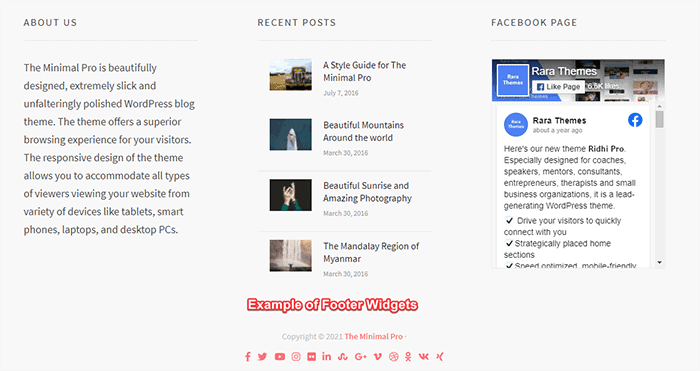
Essentiellement, les widgets sont des applications prêtes pour le site Web qui aident à ajouter de plus grandes fonctionnalités à votre site Web.
WordPress propose un tas de widgets préchargés pour que vous puissiez les utiliser lors de vos déplacements. En attendant, vous pouvez également ajouter des widgets en installant des plugins.
Avec des options aussi étendues, vous pouvez couvrir tous les sujets tels que la recherche, les cartes, les médias, les médias sociaux, etc.
Quand utiliser les widgets dans WordPress ?
Chaque fois que vous souhaitez ajouter des fonctionnalités supplémentaires à une ou plusieurs pages de votre site Web, vous pouvez utiliser des widgets. Les widgets sont particulièrement utiles si vous souhaitez afficher du contenu sur chaque page, comme des publications populaires, des publications récentes et même un bouton CTA.
Les widgets de la barre latérale sont plus populaires et plus visibles que les widgets de pied de page, car tous les utilisateurs ne font pas défiler votre site jusqu'au dernier. Ainsi, les widgets de la barre latérale conviennent également aux skimmers. Vous pouvez ajouter un CTA ou le dernier widget de publication sur votre barre latérale. De même, vous pouvez ajouter un flux de médias sociaux sur le pied de page.
Si votre thème le permet, vous pouvez également ajouter des vidéos et autres médias pertinents pour améliorer l'expérience de navigation.
Exemples de widgets dans WordPress
Voici quelques-uns des widgets WordPress fréquemment vus. Ces exemples vous aideront à mieux comprendre les possibilités des widgets dans WordPress.
1. Widget Messages récents
Les messages récents sont l'un des widgets les plus couramment utilisés sur les sites Web, en particulier les blogs. Ce widget vous permet de présenter une liste de vos articles de blog les plus récents. Vous pouvez placer le widget sur votre barre latérale ou votre pied de page.
De même, vous avez la possibilité de définir le nombre de publications à afficher sur le widget et de contrôler différents paramètres du widget, comme la définition d'un titre de widget approprié.
2. Widget Commentaires récents
Si vous souhaitez montrer à vos nouveaux visiteurs le nombre de votre public et leur engagement avec votre contenu, le widget Commentaires récents peut vous aider.
Le widget Commentaires récents vous permet d'afficher les derniers commentaires sur votre site Web. Il permet à vos nouveaux visiteurs de voir ces commentaires et de rejoindre la discussion instantanément. Vous pouvez même définir le nombre de commentaires à afficher et lui donner un titre.
3. Widget d'appel à l'action
Vous pouvez utiliser un widget Call-to-Action (CTA) pour encourager vos visiteurs à agir. L'action peut consister à effectuer un achat, à s'abonner à votre newsletter, à faire défiler jusqu'à une certaine section ou à cliquer sur un lien.
Votre widget CTA peut être un simple bouton, une image ou du texte. Vous pouvez même définir le nombre de boutons CTA, ajouter un titre et sélectionner la couleur.
4. Widget de navigation
Vous pouvez utiliser le widget de navigation pour encourager vos visiteurs à naviguer sur votre site Web. Il est facile de créer le menu de navigation principal et un menu de navigation personnalisé sur votre site. Vous pouvez ensuite ajouter ce menu à une zone de widget.
L'ajout du widget de navigation dans la zone de pied de page s'avère pratique pour les utilisateurs mobiles. De cette façon, vos visiteurs n'ont pas à faire défiler jusqu'au bout pour atteindre le menu principal après avoir terminé un message.
5. Widget multimédia
En utilisant le widget Média, vous pouvez ajouter des médias tels que des images à votre barre latérale ou à votre pied de page. Le widget multimédia est un outil simple pour donner vie à votre site. Cela rend votre site attrayant et contribuera également à la fidélisation des utilisateurs.
Vous pouvez afficher une image sur votre barre latérale et votre pied de page. Vous pouvez même l'utiliser comme lien. En outre, vous pouvez utiliser le widget vidéo pour diffuser des vidéos depuis Vimeo ou YouTube dans votre zone de widget.
6. Widget de médias sociaux
L'utilisation du widget Réseaux sociaux est un excellent moyen d'augmenter votre influence en ligne. Vous pouvez ajouter vos profils de médias sociaux à votre barre latérale ou à votre pied de page et encourager les visiteurs à vous aimer/vous suivre.
WordPress propose également des widgets de site de médias sociaux distincts tels que Facebook, Twitter, Snapchat, etc. Vous pouvez les utiliser pour lier votre site Web à des plateformes de médias sociaux individuelles.
7. Widget Panier
Si vous gérez une boutique en ligne à l'aide de plugins tels que WooCommerce, l'ajout d'un widget Panier est une bonne idée. Il aide vos visiteurs à naviguer facilement vers leur panier et améliore le confort d'utilisation.
8. Widget de formulaire
Vous pouvez ajouter un widget de formulaire dans votre pied de page ou dans votre barre latérale pour permettre à vos visiteurs de vous contacter. Un exemple populaire d'un tel formulaire est le formulaire d'inscription à la newsletter. Le widget est similaire au widget Formulaire de contact.
Il existe également des plugins tels que Contact Form 7 et Gravity Forms qui ajoutent des widgets de formulaire sur votre WordPress.
9. Widget Carte
Si vous souhaitez donner l'emplacement physique de votre entreprise aux visiteurs, un widget Carte est très pratique. Ce widget donne à votre site un aspect professionnel et ajoute également à une expérience de navigation pratique.
Vous pouvez utiliser divers plugins de carte pour ajouter le widget de carte sur votre WordPress.
10. Widget de recherche
Le widget de recherche est un widget simple mais extrêmement utile dans WordPress. C'est une fonctionnalité intégrée à WordPress. En ajoutant ce widget sur votre barre latérale ou votre pied de page, vous pouvez faciliter la recherche de vos visiteurs sur votre site Web.
Widgets disponibles dans WordPress
WordPress propose des widgets par défaut en tant que fonctionnalité intégrée. Cela vous fait gagner du temps pour trouver les widgets les plus utilisés pour votre site. Voici les widgets pré-installés dans WordPress :
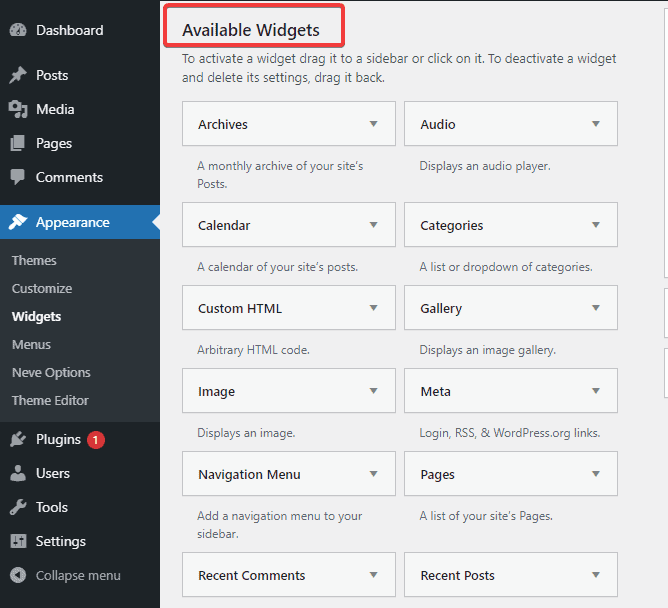
- Archives : ce widget renvoie aux archives par mois.
- Audio : Il vous permet d'intégrer un podcast, une chanson ou d'autres clips audio sur votre site.
- Calendrier : Il vous permet d'ajouter un calendrier de vos publications.
- Catégories : il vous permet d'ajouter une liste des catégories de votre blog et de les lier aux pages d'archives.
- HTML personnalisé : il vous donne la possibilité d'ajouter ce que vous voulez en collant ou en tapant le code HTML tel que Google Forms.
- Galerie : Il vous permet d'afficher une galerie de vos images sur votre WordPress.
- Image : Vous pouvez afficher une image pour la médiathèque à l'aide de ce widget.
- Meta : Il affiche les métadonnées telles que les flux RSS et les liens de connexion.
- Menu de navigation : Il vous permet d'afficher le menu de navigation principal ou un menu de navigation séparé.
- Pages : il vous permet d'afficher une liste des pages de votre site Web avec des liens.
- Commentaires récents : Vous pouvez afficher la liste des commentaires récents sur votre site.
- Tag Cloud : Il vous permet d'ajouter des balises dans un format cloud avec les liens pertinents.
- Vidéo : vous pouvez intégrer des clips vidéo de YouTube, Vimeo ou d'autres plateformes de streaming.
- Messages récents : Vous pouvez afficher une liste de vos messages récents et encourager les gens à les lire.
- Recherche : vous pouvez ajouter une barre de recherche simple mais très utile à l'aide de ce widget.
- Texte : ce widget vous permet d'ajouter n'importe quelle information sous forme de texte.
Trouver le bon widget pour votre WordPress
Nous sommes sûrs que vous connaissez maintenant les différents widgets disponibles dans WordPress. Maintenant, voici quelques conseils pour trouver les bons pour votre site Web WordPress :
- Déterminez exactement quelles fonctionnalités vous devez ajouter à votre site. Après cela, répertoriez les widgets qui offrent ces fonctionnalités.
- Identifiez le widget dans la liste intégrée de votre WordPress. Cela peut différer selon le thème que vous utilisez.
- Si votre liste intégrée ne contient pas le widget que vous recherchez, vous pouvez vérifier dans le répertoire du plugin. Allez dans Plugins > Ajouter un nouveau. Recherchez le bon plugin qui ferait le travail. Il y a de fortes chances que le plugin que vous installez ajoute un widget sur votre site.
- Si vous ne trouvez toujours pas la solution à vos besoins, recherchez des plugins premium. Vous pouvez suivre les recommandations de la communauté WordPress.
Comment ajouter un widget au site WordPress
Maintenant que vous êtes sûr du widget dont vous avez besoin, apprenons comment ajouter ce widget à votre WordPress :

Vous pouvez ajouter un widget à WordPress de quatre manières différentes :
- Utilisation de l'interface glisser-déposer
- Utilisation du bouton Ajouter un widget
- Utiliser le mode d'accessibilité
- Utilisation du personnalisateur de thème
- Utiliser des plugins
Méthode 1 : Utilisation de l'interface glisser-déposer
C'est le moyen le plus simple d'ajouter un widget à votre WordPress. Vous pouvez simplement sélectionner le widget que vous souhaitez ajouter dans la liste intégrée, puis le faire glisser vers la zone appropriée.
Voici le processus complet d'ajout d'un widget à l'aide de l'interface glisser-déposer :
- Accédez à votre tableau de bord d'administration WordPress.
- Cliquez sur l'option " Apparence " dans le panneau d'administration de gauche.
- Cliquez sur l'option " Widgets ".
- Vous verrez une liste des widgets disponibles que vous pouvez ajouter.
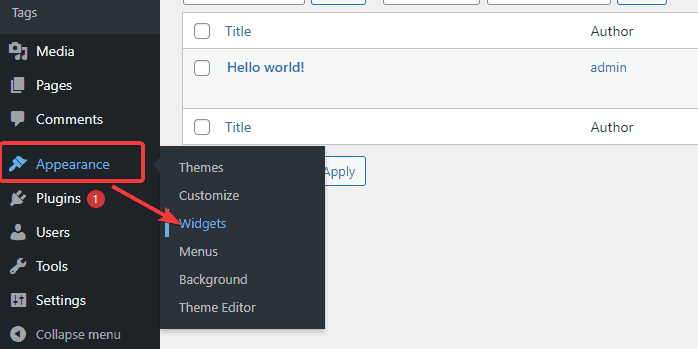
- Maintenant, faites glisser le widget que vous souhaitez ajouter dans la zone disponible.
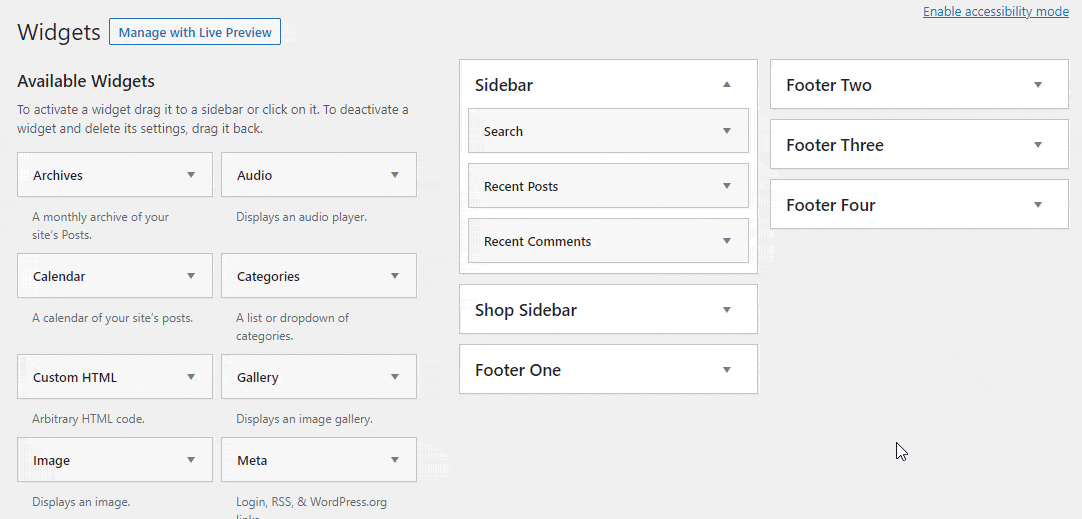
La zone dans laquelle vous pouvez déposer le widget dépend du thème que vous utilisez. Certains thèmes offrent plus de zones, tandis que d'autres en ont moins. Cependant, l'ajout du widget par l'interface glisser-déposer est le même pour n'importe quel thème.
Remarque : L'ordre dans lequel vous déposez le widget correspond à l'ordre dans lequel il apparaît sur votre site. Voici un exemple :
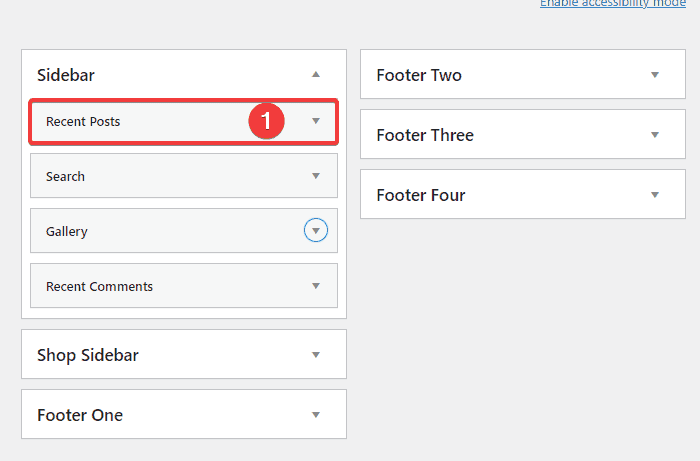
Ici, nous avons déposé le widget Articles récents au-dessus du widget Recherche. Ainsi, les messages récents viennent en premier sur notre site Web, puis le widget de recherche.
Si vous n'êtes pas à l'aise avec la méthode du glisser-déposer, vous pouvez tout de même cliquer sur quelques boutons pour ajouter des widgets. Lisez la méthode suivante ci-dessous.
Méthode 2 : Utiliser le bouton Ajouter un widget
Pour ceux qui ont du mal avec l'interface glisser-déposer, vous pouvez utiliser cette méthode.
Voici le processus complet d'ajout d'un widget à l'aide du bouton Ajouter un widget :
- Suivez toutes les étapes de la première méthode. Cependant, au lieu de faire glisser et déposer le widget que vous souhaitez ajouter, cliquez dessus.
- Cela fera apparaître une liste d'options où vous pouvez ajouter le widget.
- Sélectionnez la zone où vous souhaitez ajouter ce widget.
- Cliquez sur le bouton « Ajouter un widget ».
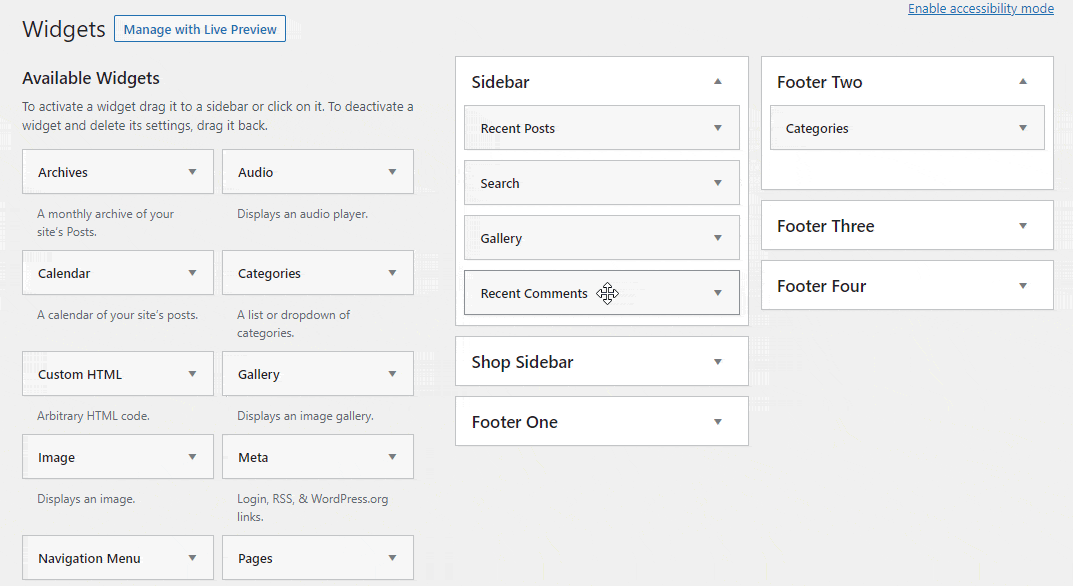
Méthode 3 : Utilisation du mode d'accessibilité
Pour ajouter des widgets à WordPress en utilisant cette méthode, vous devez d'abord activer le mode d'accessibilité sur votre tableau de bord.
Voici le processus complet d'ajout d'un widget en utilisant le mode d'accessibilité :
- Accédez à votre tableau de bord.
- Allez dans Apparence > Widgets .
- Dans le coin supérieur droit, vous verrez l'option " Activer le mode d'accessibilité ". Clique dessus.
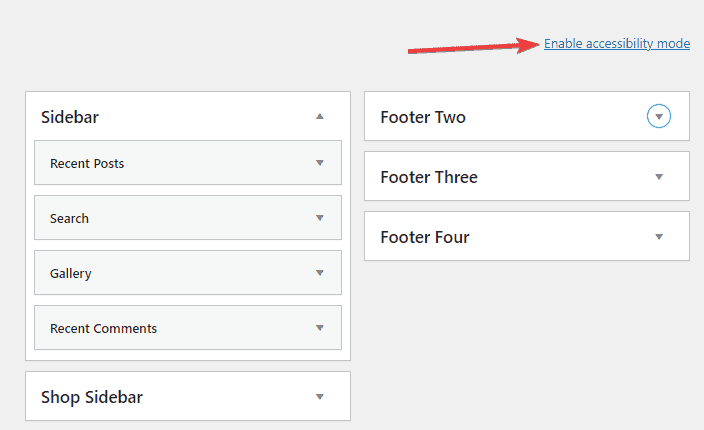
- Vous verrez maintenant un bouton "Ajouter" à côté de tous les widgets disponibles.
- Cliquez sur le bouton "Ajouter" à côté du widget que vous souhaitez ajouter.
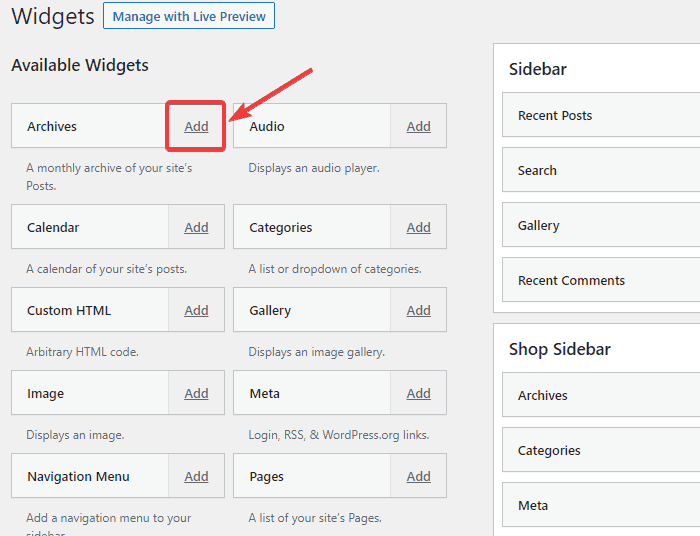
- Maintenant, sélectionnez l'endroit où vous souhaitez ajouter le widget parmi les options.
- Cliquez sur le bouton ' Enregistrer le widget '.
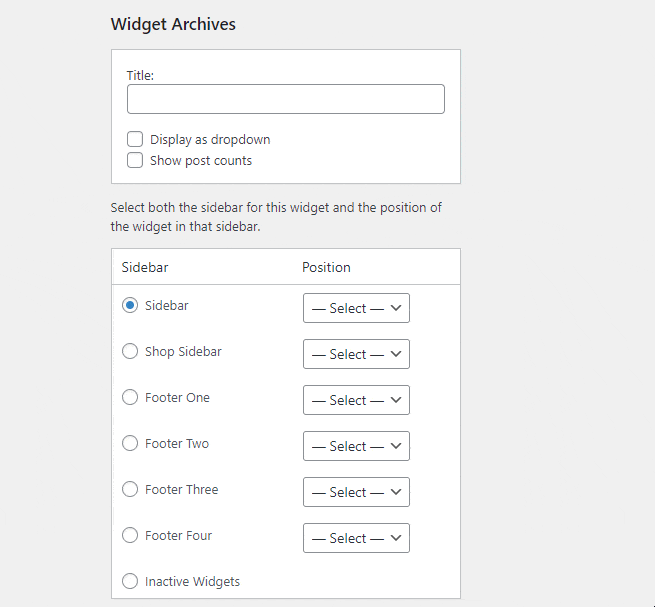
Vous avez ajouté avec succès un widget en utilisant le mode d'accessibilité. Pendant que vous êtes toujours dans ce mode, vous pouvez modifier les widgets individuels que vous avez ajoutés comme suit :
- Cliquez sur le bouton "Modifier" à côté du widget que vous souhaitez modifier.
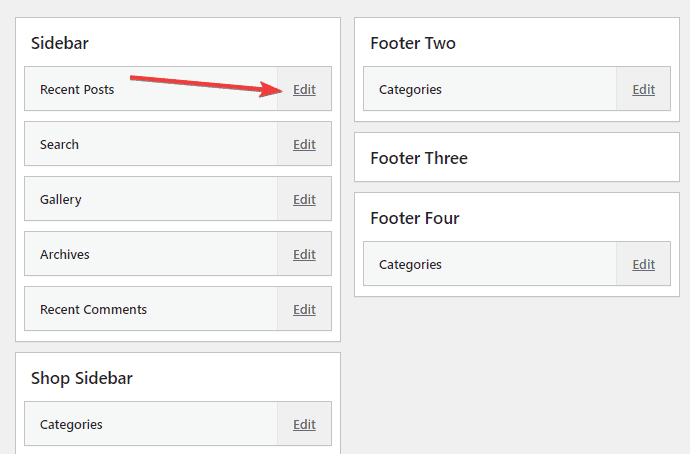
- Maintenant, vous pouvez modifier le widget en fonction des options disponibles.
- Après avoir fait vos ajustements, cliquez sur le bouton ' Enregistrer le widget ' en bas.
Méthode 4 : Utiliser le personnalisateur de thème
Vous pouvez également ajouter un widget à l'aide de votre personnalisateur de thème.
Voici le processus complet d'ajout d'un widget à l'aide du personnalisateur de thème :
- Accédez à votre tableau de bord.
- Allez dans Apparence > Personnaliser .
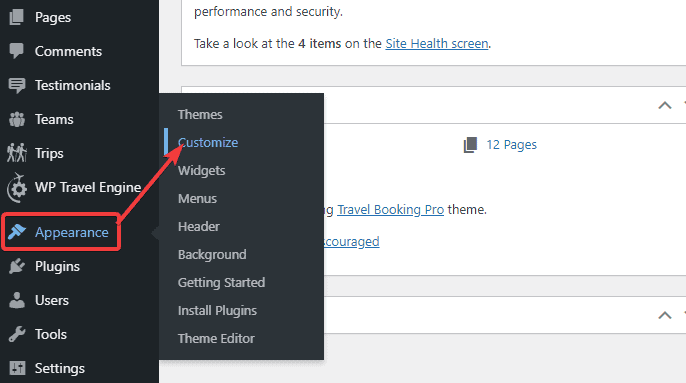
- Cliquez sur l'option "Widgets" dans le panneau de gauche.

- Une liste des zones de widgets disponibles s'affiche. Cliquez sur la zone où vous souhaitez ajouter le widget.
- Cliquez sur le bouton 'Ajouter un widget' .
- Une liste des widgets disponibles sur votre WordPress s'affiche. Sélectionnez le widget que vous souhaitez ajouter.
- Cliquez sur l'option "Terminé" pour terminer le processus.
Méthode 5 : Utiliser des plugins
Si le widget que vous recherchez n'est pas disponible dans la liste intégrée, vous pouvez utiliser un plugin approprié pour ajouter ce widget. Voici un exemple d'ajout d'un widget cartographique à l'aide du plugin WP Google Maps :
- Accédez à votre tableau de bord.
- Accédez à "Plugins" et cliquez sur l'option " Ajouter un nouveau ".
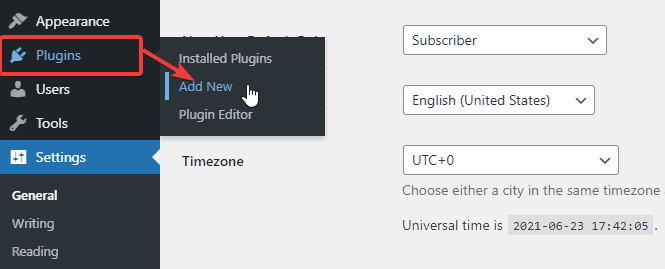
- Recherchez le plug-in WP Google Maps . Installez-le et activez-le.
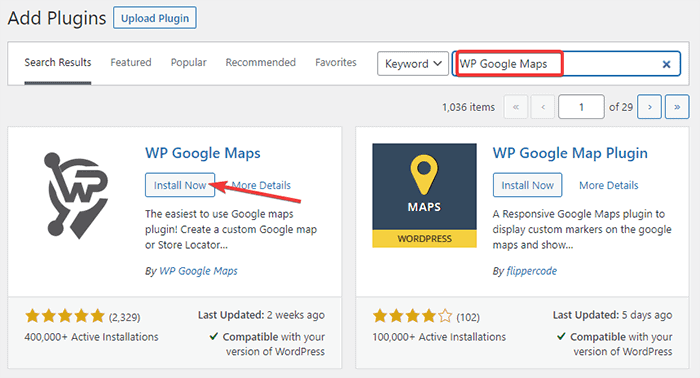
- Cela ajoutera maintenant une nouvelle option de widget appelée « WP Google Maps » sur votre WordPress. Pour le voir, allez dans Apparence > Widgets .
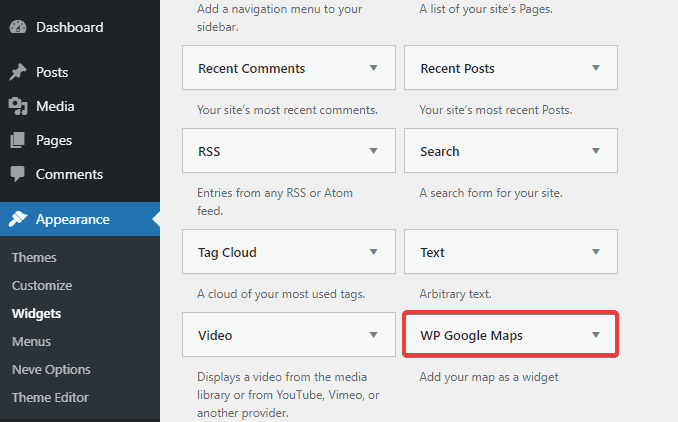
- Vous pouvez maintenant ajouter le widget en utilisant l'une des quatre méthodes mentionnées dans les sections ci-dessus.
Zones de widgets et thème WordPress
La plupart des thèmes WordPress ont l'alignement de la barre latérale à droite. C'est l'endroit le plus courant pour ajouter des widgets, et ça a l'air bien aussi. Cependant, certains utilisateurs souhaitent avoir la liberté d'ajouter des widgets où ils le souhaitent, tels que gauche, droite, en-tête, pied de page ou entre le contenu.
Tous les thèmes n'offrent pas une telle liberté. Vous devez coder la zone des widgets dans votre thème ou vous assurer que le thème vous permet d'ajouter des widgets où vous le souhaitez. La première option n'est pas faisable pour tous les utilisateurs. Nous vous recommandons donc de vérifier l'option widget du thème avant de l'utiliser sur votre site Web.
Gagner plus de contrôle sur les widgets
Suivre les étapes ci-dessus vous permettra uniquement d'ajouter des widgets à WordPress. Vous n'aurez aucun contrôle sur la visibilité, l'appareil ou l'état de connexion. Cela signifie que vous ne pouvez pas contrôler la page à inclure/exclure du widget, qui peut voir le widget et quel appareil peut rendre l'affichage.
Il existe un plugin qui résout ce problème instantanément. Il s'appelle le plug-in Options de widget. En utilisant ce plugin, vous pouvez tout contrôler sur le widget. Vous pouvez définir où afficher le widget, comment l'aligner, qui peut le voir (tous les utilisateurs ou uniquement les utilisateurs connectés), sur quel appareil afficher/masquer un widget, et bien d'autres.
Essayez ce plugin pour le découvrir par vous-même.
Comment supprimer des widgets dans WordPress ?
Parfois, vous souhaiterez peut-être supprimer des widgets que vous avez ajoutés précédemment pour une raison quelconque. Voici comment vous pouvez le faire :
- Allez dans Apparence > Widgets .
- Cliquez sur le widget que vous souhaitez supprimer.
- Cliquez maintenant sur l'option 'Supprimer' .
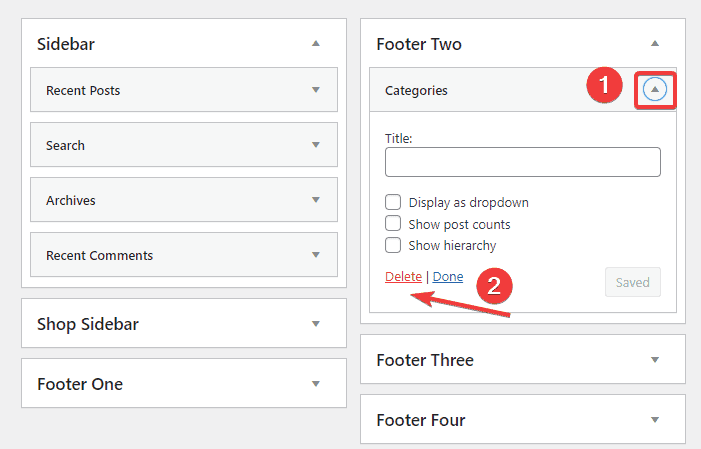
Si vous êtes en mode accessibilité :
- Cliquez sur le bouton "Modifier" à côté du widget que vous souhaitez supprimer.
- Cliquez sur l'option 'Supprimer' .
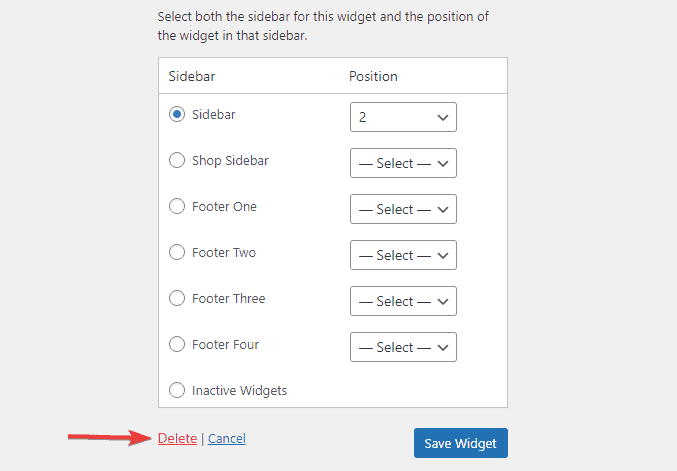
Paroles de sagesse
Vous venez d'apprendre cinq façons différentes d'ajouter des widgets à WordPress. Vous devez être tenté d'aller de l'avant et de les essayer vous-même.
Mais attendez une minute.
Vous devez être familier avec l'expression "Trop de quoi que ce soit n'est bon à rien". L'ajout de widgets à votre site Web contribue à augmenter ses fonctionnalités. Cependant, si vous surchargez votre site avec des widgets, tout le crédit de conception est perdu. Votre contenu perd de sa valeur et vous pouvez vous retrouver avec un site Web confus.
Pour éviter ce problème, pensez à limiter le nombre de widgets sur votre site. Ajoutez uniquement le widget dont vous avez réellement besoin pour votre site. Si vous utilisez le plugin Widget Options, vous pouvez contrôler où et comment afficher les widgets. Vous pouvez l'utiliser pour désactiver les widgets sur les pages qui contiennent beaucoup de contenu et de conception.
Sinon, vous êtes sûr de submerger vos visiteurs et d'augmenter le taux de rebond.
Derniers mots
WordPress vous permet d'ajouter des fonctionnalités et des fonctionnalités à l'aide de plusieurs outils et techniques. Les widgets en font partie. En ajoutant des widgets supplémentaires, vous pouvez ajouter des fonctionnalités à votre site Web et également améliorer son apparence visuelle si vous savez ce que vous faites.
Dans cet article, vous avez appris cinq façons simples d'ajouter des widgets à WordPress. Laquelle avez-vous trouvé la plus adaptée ? Partagez vos pensées ci-dessous!
